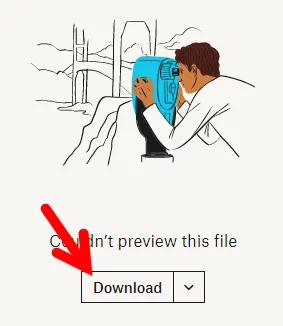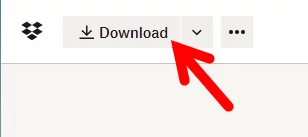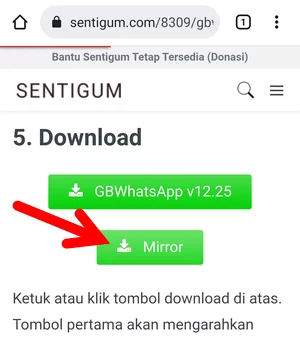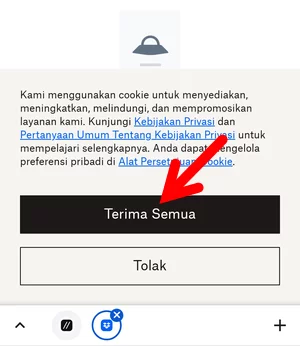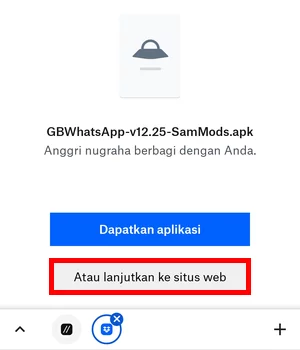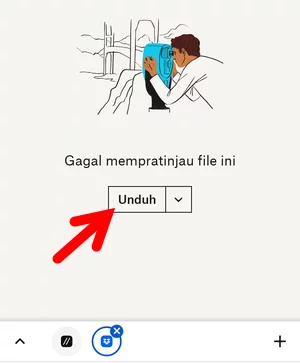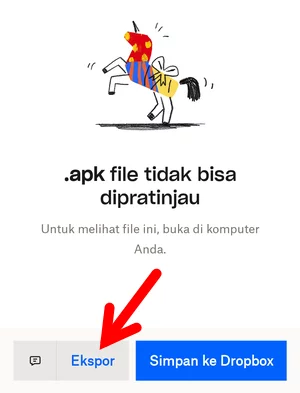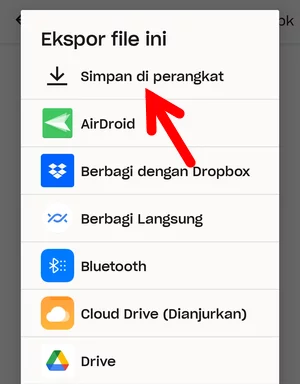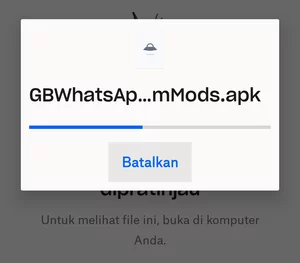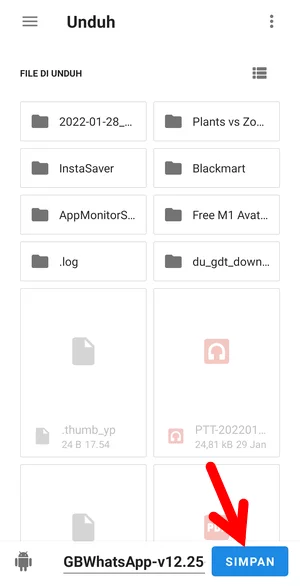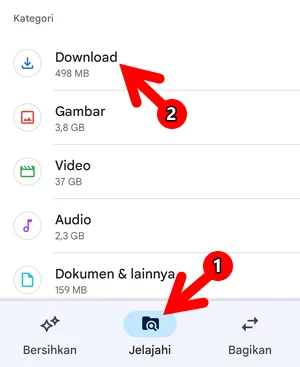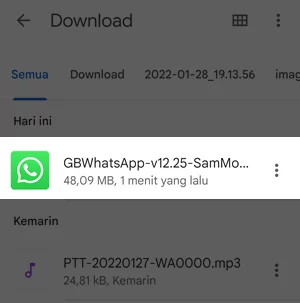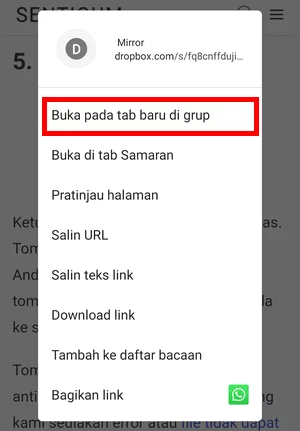Halo, pembaca Sentigum semua! Artikel penjelasan kali ini akan membahas tentang Cara Download File di Dropbox.
Apakah Anda sudah tahu bagaimana cara mengunduh file di Dropbox?
Tidak perlu khawatir, artikel ini akan menunjukkan bagaimana cara mengunduh file di Dropbox, baik melalui browser di perangkat desktop, browser di perangkat seluler, maupun aplikasi Dropbox pada perangkat seluler.

Sebagai informasi, mengunduh file di Dropbox tidak memerlukan akun Dropbox. Dengan kata lain, Anda dapat mengunduh file di Dropbox meskipun Anda tidak punya akun di sana.
Sebagai contoh, kami akan mengunduh file APK (aplikasi Android) yang ada di halaman GBWhatsApp v12.25 (Tanpa Iklan, Anti Blokir) Terbaru 2024.
Cara Download File di Dropbox Lewat Browser Komputer
Berikut ini langkah-langkah selengkapnya!
- Klik tombol yang akan mengarahkan Anda ke file di Dropbox. Atau jika Anda menyalin URL file, tempel URL tersebut di tab baru lalu tekan Enter.
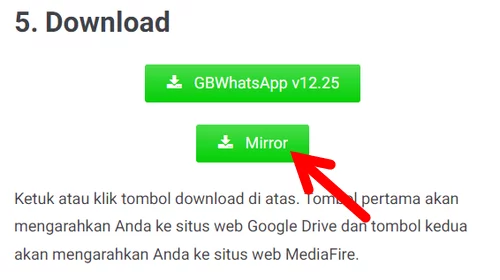
- Klik tombol Download yang ditampilkan di tengah halaman. Jika muncul formulir yang meminta Anda untuk masuk (login) atau membuat akun, abaikan saja. File pun akan langsung diunduh ke komputer.

- Cara lain adalah dengan mengeklik tombol Download di kiri atas halaman file. Abaikan jika muncul formulir yang meminta Anda untuk masuk (login) atau membuat akun. File pun akan langsung diunduh ke komputer.

Cara Download File di Dropbox Lewat Browser Seluler
Berikut langkah-langkah selengkapnya!
- Ketuk tombol yang akan mengarahkan Anda ke file di Dropbox.

- Jika muncul halaman pernyataan penggunaan cookie, ketuk tombol Terima Semua.

- Selanjutnya, ketuk tombol Atau lanjutkan ke situs web.

- Anda akan sampai di halaman file yang akan diunduh. Ketuk tombol Unduh atau Download dan file pun akan mulai diunduh ke ponsel Anda.

Cara Download File di Dropbox Lewat Aplikasi Dropbox
Jika di ponsel Anda sudah terinstal aplikasi Dropbox dan Anda sudah masuk (login) ke akun Dropbox di aplikasi tersebut, aplikasi Dropbox secara otomatis akan terbuka saat Anda mengetuk tombol berisi URL file di Dropbox.
Berikut langkah-langkahnya!
- Ketuk tombol yang mengarahkan Anda ke file yang ingin Anda unduh di Dropbox.

- File akan langsung terbuka di aplikasi Dropbox. Untuk langsung mengunduhnya, ketuk tombol Ekspor kemudian pilih menu Simpan di perangkat.
- Tunggu sampai file selesai diunduh.

- Biasanya, Anda akan diarahkan ke folder Unduh atau Downloads di ponsel Anda. Ketuk SIMPAN di kanan bawah untuk menyimpan file di folder tersebut. Jika Anda ingin menyimpannya di folder atau lokasi lain, ketuk tombol menu (ikon tiga garis horizontal) di kiri atas lalu pilih folder lain.

- Selanjutnya, gunakan aplikasi File Manager untuk mengakses atau membuka file yang sudah diunduh. Dalam contoh, penulis menggunakan aplikasi Files by Google.
- Ketuk menu Jelajahi di bagian bawah halaman utama aplikasi File by Google kemudian pilih menu Downloads.

- File yang baru Anda unduh akan muncul di bagian paling atas dalam daftar.

Cara agar Tidak Diarahkan ke Aplikasi Dropbox
Seperti yang Cara Download File di Dropbox sudah dijelaskan di atas, jika di ponsel Anda sudah terinstal aplikasi Dropbox dan Anda sudah masuk (login) ke akun Dropbox di aplikasi tersebut, aplikasi Dropbox secara otomatis akan terbuka saat Anda mengetuk tombol berisi URL file di Dropbox.
Bagaimanapun, Anda dapat memilih untuk tetap mengunduh file melalui browser seluler meskipun aplikasi Dropbox sudah terpasang di ponsel Anda.
Jika Anda menggunakan Google Chrome, ketuk dan tahan pada tombol berisi URL file di Dropbox kemudian pilih menu Buka pada tab baru di grup.
Selanjutnya, Anda akan sampai di halaman yang sama seperti pada langkah no.2 bagian Cara Download File di Dropbox Lewat Browser Seluler di atas.
Kesimpulan
Sekian penjelasan artikel tentang Cara Download File di Dropbox yang bisa kami sampaikan.
Terima kasih sudah berkunjung dan selamat mencoba!
Baca Juga:
- 2 Cara Legal Download Video Vimeo Super Gampang dan Cepat
- 2 Cara Legal Download Lagu di SoundCloud Mudah dan Cepat
- 7 Cara Download Album di Google Foto yang Mudah Dicoba
- 4 Cara Download Lagu di Spotify untuk Penggunaan Offline
- Cara Mencegah WhatsApp Otomatis Mengunduh File Media
- 2 Cara Download File di MediaFire Super Gampang dan Cepat
- 5 Cara Download Video Instagram Tanpa Aplikasi Super Mudah